En la clase de hoy aprenderá cómo extraer un texto o parte de él usando la Función EXTRAE en Excel.
Por ejemplo, tiene este código: 658EBD-4568, pero solo necesita usar las letras sin los números.
Si fuera solo para una sola celda, no sería necesario usar dicha función, pero como tenemos varios, la Función EXTRAE en Excel acelerará mucho nuestro trabajo.
Descarga la hoja de cálculo para seguir el tutorial
Sintaxis de la función EXTRAE en Excel
texto: celda que contiene el texto para extraer los datos.
núm_inicial: cuente de izquierda a derecha hasta el primer carácter que desee extraer.
núm_de_caracteres: cantidad de caracteres que desea que se van a extraer.
Entonces, vamos a aprender como usar la función EXTRAE en Excel.
Reciba Contenido de Excel
Registre su E-mail aquí en el blog para recibir de primera mano todas las novedades, post y video aulas que posteamos.
¡Su correo electrónico está completamente SEGURO con nosotros!
Es muy importante que me agregues a la lista de tus contactos para que los siguientes E-mails no caigan en el spam, Agregue este: E-mail: [email protected]
Función EXTRAE en Excel: paso a paso
Haga clic en la celda D3 y escriba =EXTRAE(
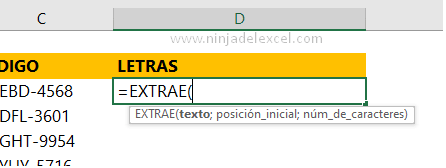
El primer argumento solicitado por la función es el texto, es decir, la celda a trabajar. Por lo tanto, haga clic en la celda C3:
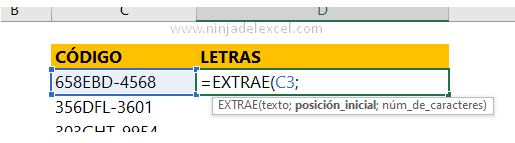
Vamos a contar ahora. Nuestro objetivo es extraer solo las letras y la primera letra es el cuarto carácter, así que escriba el número 4 para núm_inicial:

¿Cuánto caracteres necesitamos?
En este caso 3, porque son 3 letras. Este es el valor que vamos informar para el argumento núm_caract:
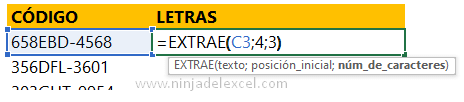
Presione Enter:

Vea cómo podemos hacer esto rápidamente.
Ahora usa el controlador de relleno rápido para completar nuestra misión:
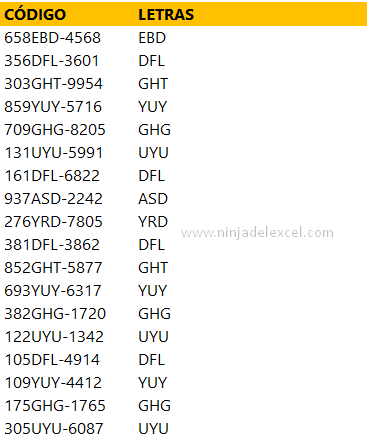
Ahorramos mucho tiempo, ¿verdad?
La función EXTRAE en Excel tiende a ser muy útil.
Deja tu comentario sobre la función.
Curso de Excel Básico, Intermedio y Avanzado:
Pronto, ¡Cursos de Excel Completo! Continúa leyendo nuestros artículos y entérate un poco más de lo que hablaremos en nuestra aulas virtuales.
Si llegaste hasta aquí deja tu correo y te estaremos enviando novedades.
¿Qué esperas? ¡Regístrate ya!
Accede a otros Tutoriales de Excel
- Cómo Cálcular La Mediana en Excel (Función MEDIANA) – Ninja del Excel
- Extraer Valores de Dos Columnas en Excel Alternativamente – Ninja Del Excel
- Contar Palabras o Números en Excel – Ninja Del Excel
- Hallar o Encontrar en Excel: Batalla de funciones – Ninja Del Excel
- Función Encontrar en Excel: Haga Búsquedad en Excel – Ninja Del Excel
- Identificar los Números Consecutivos Repetidos en Excel – Ninja Del Excel

















